Προσθήκη διαφάνειας ή εικόνας στην παρουσίασή σας με το Copilot στο PowerPoint
Σημείωση: Αυτή η δυνατότητα είναι διαθέσιμη σε πελάτες με άδεια χρήσης Copilot για Microsoft 365 (εργασία) ή Copilot Pro (οικία).
Ας υποθέσουμε ότι θέλετε να προσθέσετε μια διαφάνεια σε μια παρουσίαση σχετικά με την ιστορία του ποδοσφαίρου. Πείτε στο Copilot στο PowerPoint: Πρόσθεσε μια διαφάνεια για την ιστορία του Γυναικείου Ολυμπιακού Ποδοσφαίρου" και θα δημιουργήσει αυτήν τη διαφάνεια για εσάς.
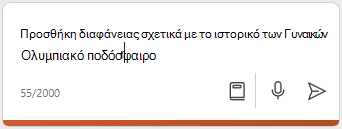
Όσο περισσότερες λεπτομέρειες μπορείτε να του δώσετε, τόσο καλύτερα θα είναι τα αποτελέσματά σας. Για παράδειγμα:
Προσθέστε μια διαφάνεια σχετικά με την ιστορία του Ολυμπιακού Ποδοσφαίρου Γυναικών και φροντίστε να αναφέρετε μερικές από τις πιο αξιοσημείωτες αθλήτριες.
Προσθήκη μίας εικόνας
Το Copilot μπορεί επίσης να σας βοηθήσει να προτείνετε εικόνες αρχείου για την παρουσίασή σας. Ίσως έχετε μια παρουσίαση σχετικά με τις ευκαιρίες εθελοντισμού των γονέων στο σχολείο του παιδιού σας, αλλά θα μπορούσε να χρησιμοποιήσει μερικές εικόνες. Πείτε στο Copilot: "Πρόσθεσε μια εικόνα μιας σχολικής παιδικής χαράς" και θα ανατρέξει στις εικόνες αρχείου και θα επιλέξει μια εικόνα για να την προσθέσει από αυτή τη συλλογή. Μπορείτε επίσης να ζητήσετε από το Copilot να προτείνει εικόνες εμπορικής επωνυμίας εάν χρησιμοποιείτε Copilot για το Microsoft 365 και ο διαχειριστής σας έχει ρυθμίσει αυτήν την επιλογή.
Δοκιμάστε το με τις δικές σας οδηγίες και δείτε τι μπορεί να βρει το Copilot!
Δημιουργήστε εικόνες!
Μπορείτε να πείτε στο Copilot: "Δημιούργησε μια εικόνα" και το Copilot θα χρησιμοποιήσει DALL-E 3 για να δημιουργήσει μια εικόνα μέσω τεχνητής νοημοσύνης (AI) την οποία μπορείτε να εισαγάγετε στην παρουσίασή σας.
Έτσι, για παράδειγμα, "Δημιούργησε μια εικόνα ενός σκύλου που φοράει γυαλιά ηλίου" έτσι ώστε το DALL-E 3 να δημιουργήσει μια διασκεδαστική νέα εικόνα. Όσο πιο συγκεκριμένοι μπορείτε να είστε σχετικά με αυτό που θέλετε, τόσο καλύτερη είναι η απάντηση που είναι πιθανό να λάβετε.

Συμβουλές για προτροπή παραγόμενων εικόνων;
Η δημιουργία μιας εικόνας λειτουργεί διαφορετικά από την αναζήτηση για εικόνες αρχείου.
Το Πρόγραμμα δημιουργίας εικόνας του Designer λειτουργεί καλύτερα όταν είστε πιο περιγραφικοί, επομένως, γίνετε δημιουργικοί και προσθέστε λεπτομέρειες όπως επίθετα, τοποθεσίες ή ακόμα και καλλιτεχνικά στυλ όπως "ψηφιακή τέχνη" και "φωτορεαλιστικό".
Ακολουθεί ένα παράδειγμα του τρόπου με τον οποίο μπορείτε να δημιουργήσετε ένα μεγαλύτερο, πιο περιγραφικό μήνυμα:
-
Αρχική προτροπή: "Δημιούργησε την εικόνα ενός αστροναύτη"
-
Περιγραφική προτροπή: "Δημιούργησε μια κοντινή φωτογραφία ενός αστροναύτη με μια λαμπερή στολή από πλάσμα, σαν να βρίσκεται ο γαλαξίας στο εσωτερικό της, που βάζει το κράνος του, αλλά δεν μπορείτε να δείτε το πρόσωπό του λόγω του γείσου, ρεαλιστική, σε φιλμ, με έντονα χρώματα."
Για να μάθετε περισσότερα σχετικά με τον τρόπο σύνταξης μιας εξαιρετικής ερώτησης σχετικά με την εικόνα AI, χρησιμοποιώντας Designer στο Copilot, ανατρέξτε στο θέμα Προτροπή για εικόνα 101.
Ζητήστε από το Copilot να προτείνει εικόνες εμπορικής επωνυμίας
Εάν ένας διαχειριστής στον οργανισμό σας έχει ρυθμίσει μια βιβλιοθήκη εικόνων εμπορικής επωνυμίας για το Copilot, μπορείτε να πείτε στο Copilot: "Πρόσθεσε μια εμπορική εικόνα [του προϊόντος που θέλετε να δείτε]" και να δείτε τι προτείνει Copilot.
Μάθετε περισσότερα
Καλώς ορίσατε στο Copilot στο PowerPoint
Πρόγραμμα εκμάθησης Copilot: Δημιουργία μιας επώνυμης παρουσίασης από ένα αρχείο











